يسمح Brightspace للأهل وولي الأمر بتسجيل دخول الأهل وأولياء الأمور المخوّلين إلى Brightspace في المدرسة لمعرفة ما يقوم به أطفالهم، ومحتوى الجدول، وأحدث الأخبار من غرفة الدراسة. يساعد ذلك الأهل وأولياء الأمور على التفاعل مع أطفالهم والبقاء على معرفة تامة بعملهم القادم.
بدء الاستخدام
يحتاج الأهل وأولياء الأمور إلى ما يأتي لاستخدام تطبيق الويب Brightspace للأهل وولي الأمر:
- تم تمكين Brightspace للأهل وولي الأمر في مثيل Brightspace بمدرستك.
- عنوان URL لـ Brightspace بمدرستك.
- اسم مستخدم أو كلمة مرور Brightspace يوفّرها مسؤول Brightspace في مدرستك.
- مستعرض مدعوم على كمبيوتر أو جهاز مكتبي.
تسجيل الدخول إلى Brightspace للأهل وولي الأمر
الخطوة الأولى هي تسجيل الدخول إلى تطبيق الويب باستخدام اسم المستخدم وكلمة المرور التي يقدمها مسؤول Brightspace في المدرسة.
لتسجيل الدخول إلى تطبيق الويب Brightspace للأهل وولي الأمر
- من مستعرض مدعوم، انتقل إلى عنوان URL لـ Brightspace بمدرستك.
- أدخل اسم المستخدم وكلمة المرور لـ Brightspace.
- بعد تسجيل الدخول إلى Brightspace للأهل وولي الأمر، تعتمد الصفحة التي يتم عرضها على عدد الطلاب (الأطفال) الذين تم تعيينك لهم:
- إذا تم تعيينك لعدة متعلّمين، فستظهر صفحة محدد المتعلّم. يعرض كل إطار متجانب للمتعلّم اسم الطفل ومقدار العمل الذي تجاوز تاريخ استحقاقه والعمل القادم والعلامات الحديثة.
انقر فوق المتعلّم الذي تريد الوصول إلى معلوماته. - إذا تم تعيينك إلى متعلّم واحد، فسينقلك تسجيل الدخول مباشرةً إلى لوحة معلومات الطالب التي تعرض معلومات أكثر تفصيلاً.
التنقل عبر تطبيق الويب
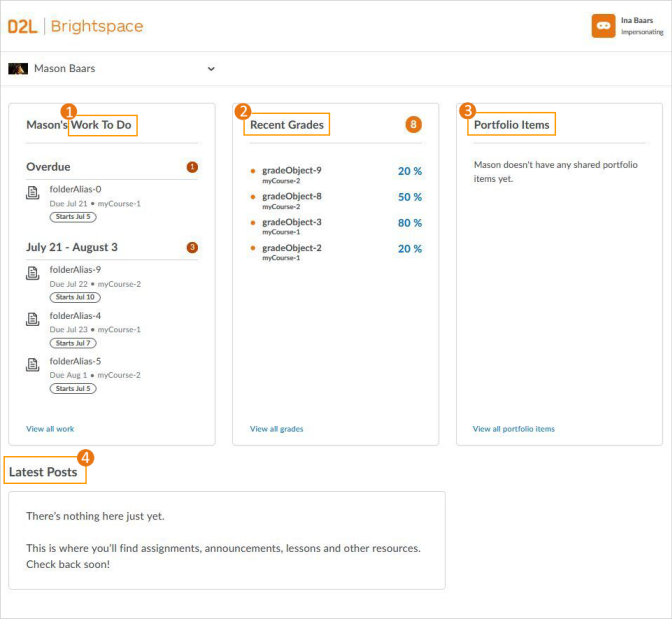
الشكل: عرض الأهل/ولي الأمر عند تسجيل الدخول إلى حساب Brightspace للأهل وولي الأمر
1. العمل الذي يجب إنجازه
لتزويدك برؤية واضحة وموحّدة لعمل طفلك، تعرض الأداة البرمجية العمل الذي يجب إنجازه ملخصًا بالأنشطة التعليمية المعيّنة من كل مقرراته التعليمية التي تم تجاوز تاريخ استحقاقها أو التي لها تاريخ استحقاق أو تاريخ نهاية قادم. تشير العدادات في كل مقطع إلى عدد أنشطة التعلّم المتبقية التي يجب إكمالها، بالإضافة إلى معلومات عن اسم كل نشاط تعلّم وتاريخ استحقاقه واسم المقرر التعليمي. على سبيل المثال، يعرض المقطع تجاوز تاريخ الاستحقاق أي واجب أو اختبار أو محتوى لم يكتمل بعد وتم تجاوز تاريخ استحقاقه المحدد في النشاط المعني.
لا تظهر الأنشطة التعليمية إلا في الأداة البرمجية العمل الذي يجب إنجازه عندما يكون للنشاط تاريخ استحقاق أو تاريخ نهاية محدد. بشكل افتراضي، تعرض الأداة البرمجية الأنشطة المستحقة أو التي تنتهي في الأسبوعين القادمين، والعمل الذي تم تجاوز تاريخ استحقاقه من الأسابيع الـ 12 السابقة.
في الأداة البرمجية العمل الذي يجب إنجازه، يمكنك النقر فوق المواد الآتية لعرض المزيد من المعلومات:
المواد الآتية غير قابلة للنقر:
-
المحتوى
-
الاختبارات
-
الاستطلاعات
-
قوائم التحقق
لعرض تفاصيل حول جميع المواد، انقر فوق عرض كل العمل.
2. العلامات الحديثة
تعرض الأداة البرمجية العلامات الحديثة المواد التي تم إصدارها ووضع علامة عليها لجميع المقررات التعليمية التي سجّل طفلك فيها.
لعرض تفاصيل واجبات أو أنشطة مناقشة تم وضع علامة عليها، انقر فوق الواجب أو المناقشة في الأداة البرمجية العلامات الحديثة.
لعرض كل العلامات التي تم إصدارها، انقر فوق عرض كل العلامات. إذا كان المعلّم يستخدم أداة العلامات لمقرر تعليمي وقد أصدر علامة المقرر التعليمي النهائية للمتعلّم، فإن علامة المقرر التعليمي النهائية (العلامة النهائية المحتسبة أو العلامة النهائية المعدَلة) تكون مرئية لك أيضًا. من صفحة العلامات الخاصة بالمتعلّم، يمكنك التصفية حسب المقرر التعليمي.
إذا قدَّم المعلّم تعليقات نصية حول مادة سيتم وضع علامة عليها، فانقر فوق عرض الملاحظات.
ملاحظة: لا يتم عرض مواد الاستطلاعات وقوائم التحقق في الأداة البرمجية العلامات الحديثة، لأنها غير قابلة لوضع العلامات عليها.
3. مواد الحقيبة
تعرض الأداة البرمجية مواد الحقيبة آخر مادتين من حقيبة Brightspace تمت مشاركتهما وينتميان إلى طفلك، وتتم مشاركة مواد الحقيبة بواسطة المعلّم.
لمشاهدة كل مواد الحقيبة التي تمت مشاركتها سلفًا، انقر فوق عرض كل عناصر مواد الحقيبة. عند عرض مادة حقيبة محددة تمت مشاركتها، يمكنك رؤية أي أفكار قام طفلك بتضمينها مع المادة، بالإضافة إلى أي تعليقات قدَّمها المعلّم.
ملاحظة: إذا لم يكن Brightspace Portfolio قيد الاستخدام في مدرستك، فتواصل مع مسؤول المدرسة لطلب تنشيطه.
4. آخر المنشورات
تعرض الأداة البرمجية آخر المنشورات موجز نشاط تجميعيًا من كل المقررات التعليمية التي سجّل طفلك فيها. يمكنك قراءة المنشورات والوصول إلى الارتباطات المشتركة، ولكن لا يمكنك الوصول إلى ملفات المحتوى.
لعرض تفاصيل الواجب، انقر فوق الواجب في موجز النشاط.
ملاحظة: إذا لم يكن موجز النشاط قيد الاستخدام في مدرستك، فتواصل مع مسؤول المدرسة لطلب تنشيطه.